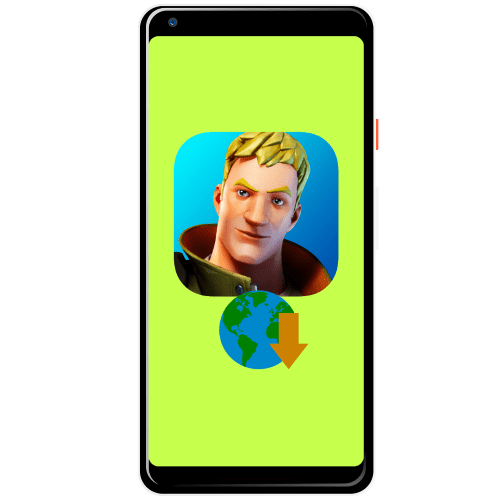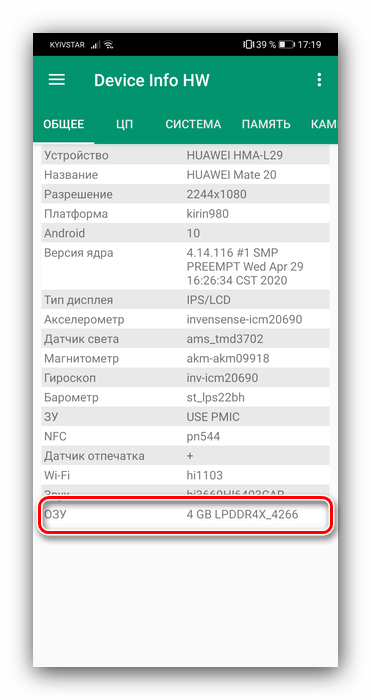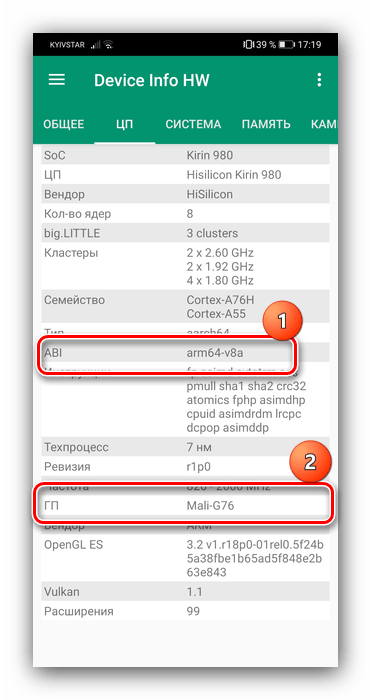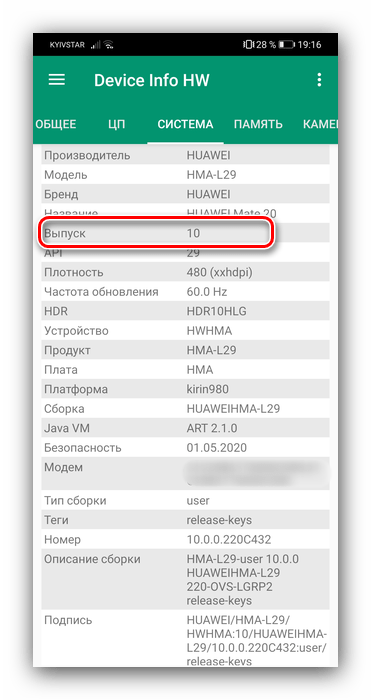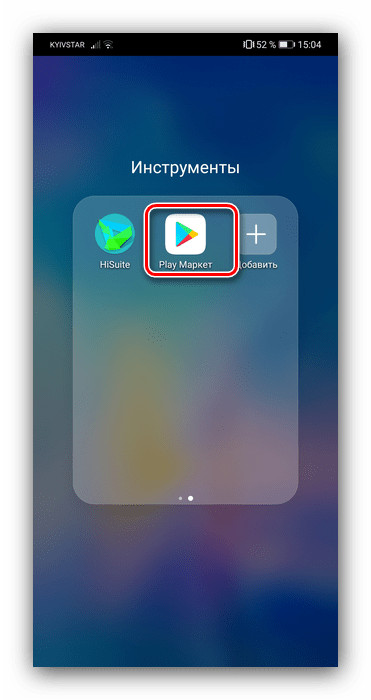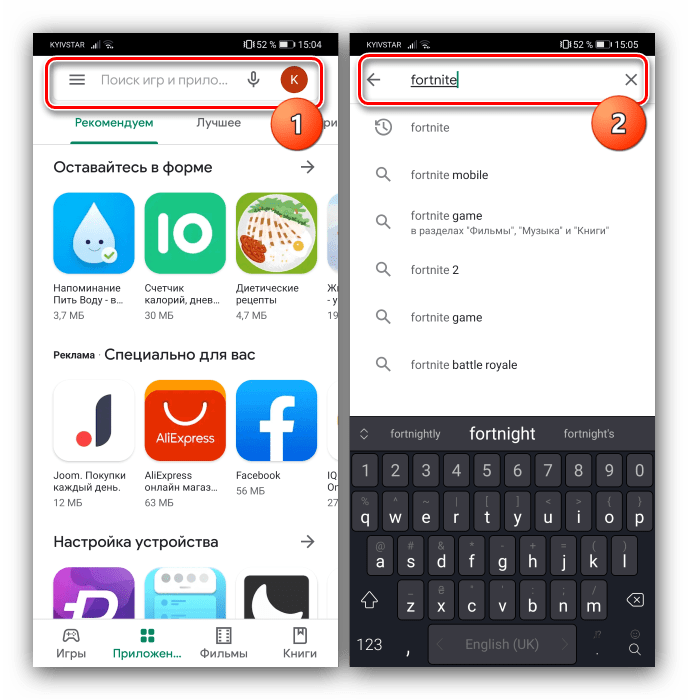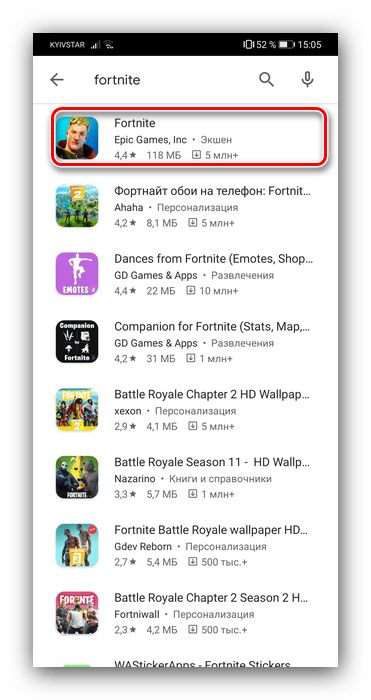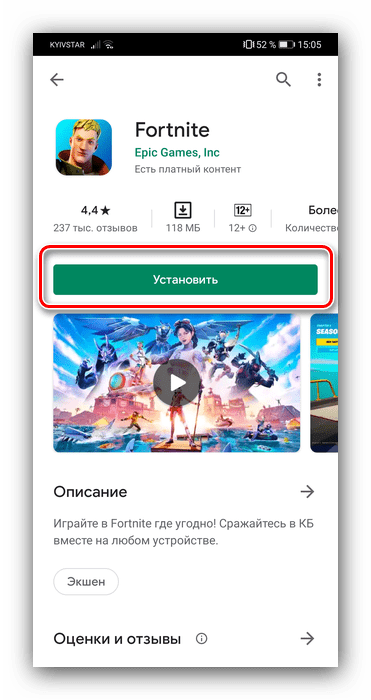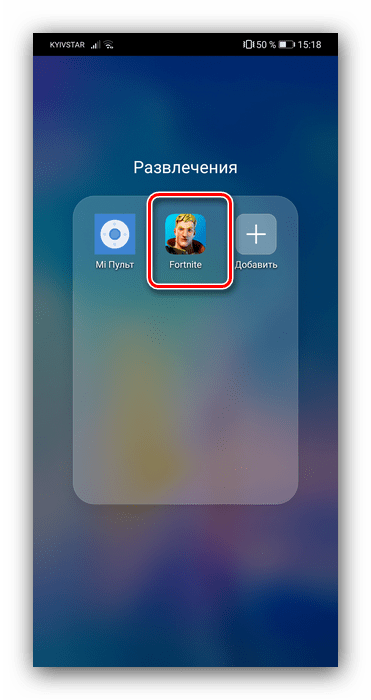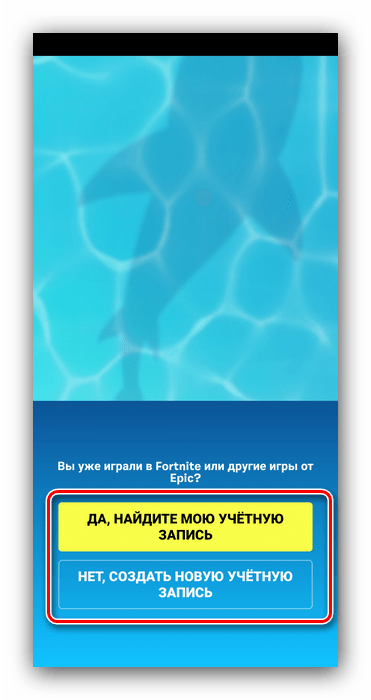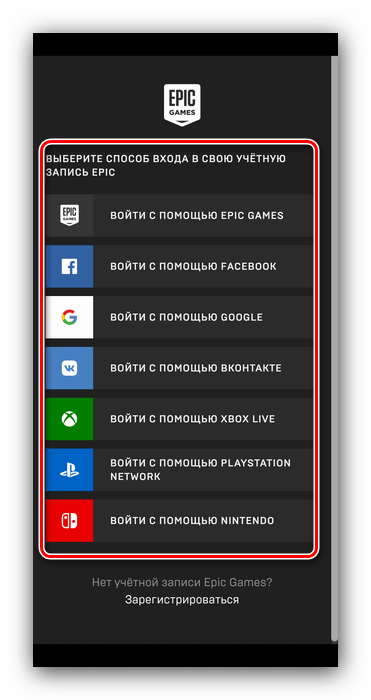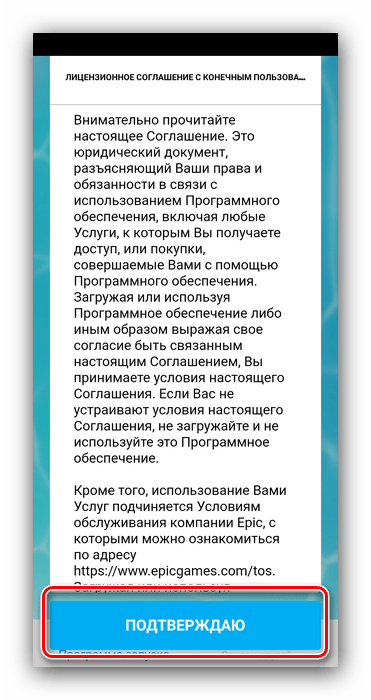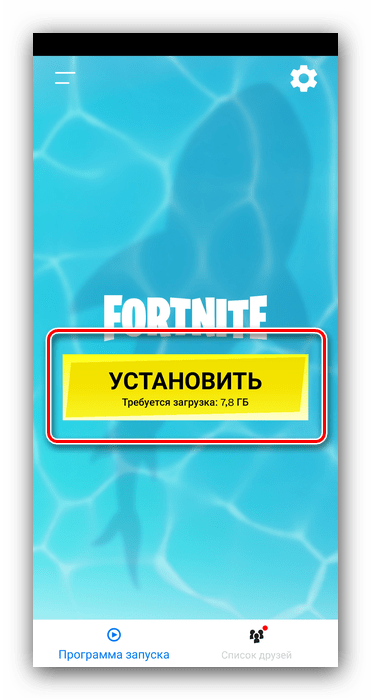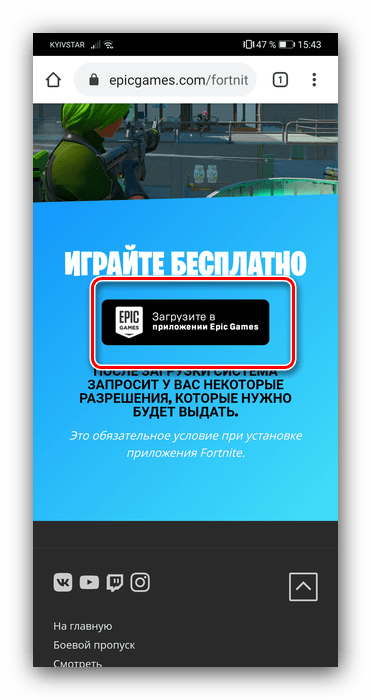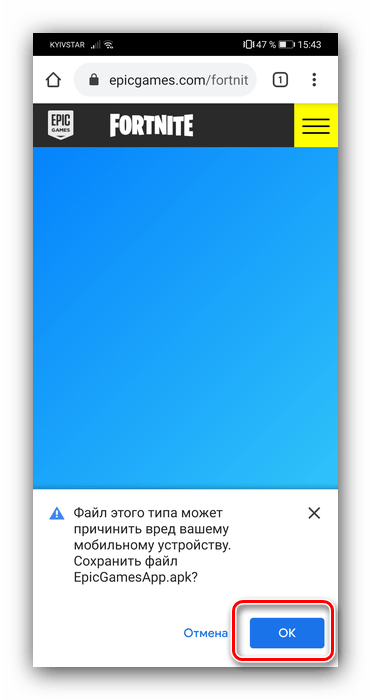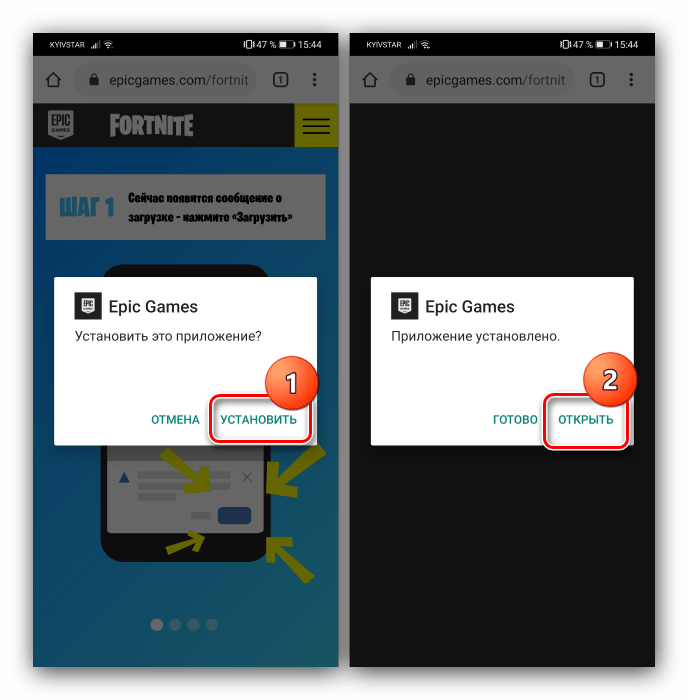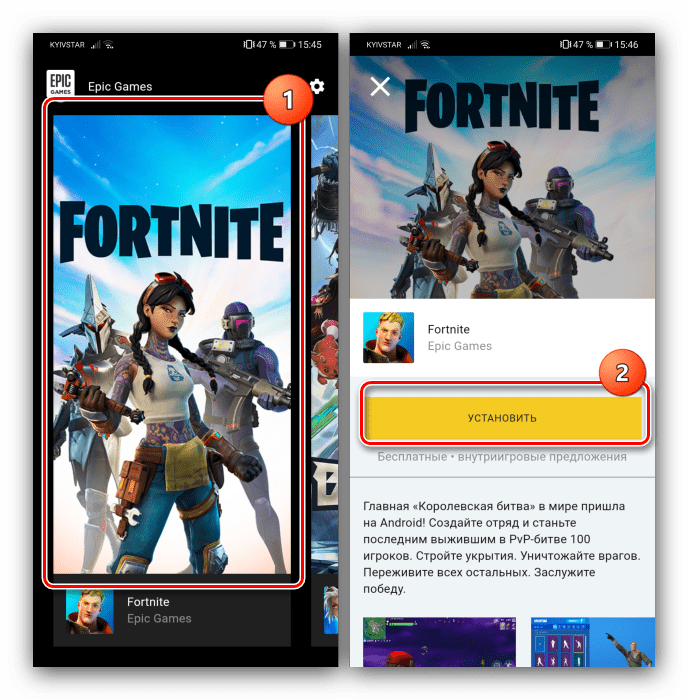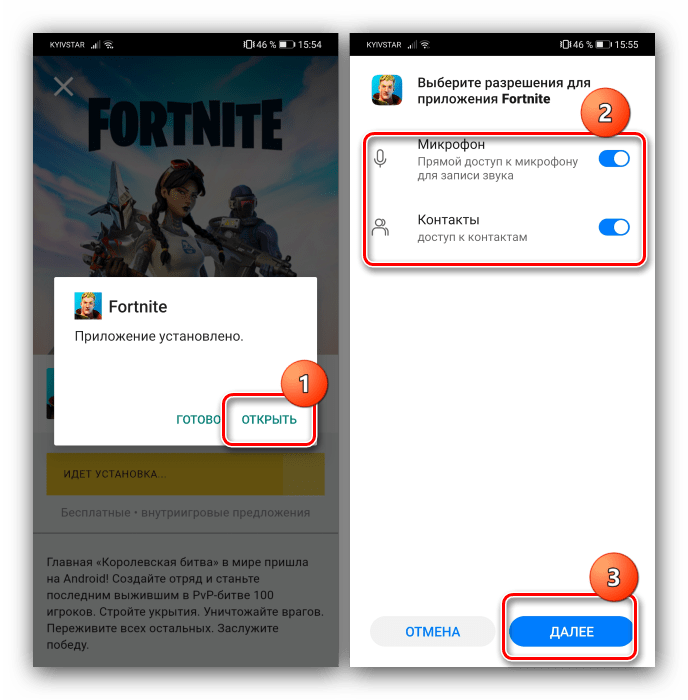Мобильная Fortnite обновляется регулярно, что само по себе есть good (в большинстве случаев). Но что делать, когда после очередной обновы игра вдруг пишет, что устройство не поддерживается?
Понятно, что проблема эта радикально не новая. Тем не менее, судя по отзывам, множество геймеров ей все еще удивляются.
В общем немного о том,..
что делать, когда устройство не поддерживается и как сделать, чтобы снова поддерживалось?
Значит, для тех, кто еще не в курсе (или забыл), рассказываем: в настоящее время проблемка эта более чем успешно решается с помощью GSM Fix Fortnite [ССЫЛКА].
Это мобильное приложение, которое позволяет играть в Fortnite на старых Android-смартфонах из, тех которые игра больше поддерживать не хочет.
Устанавливается прога стандартно. ОДНАКО у неё есть тоже свои ограничения, к сожалению. Для работы этому безусловно полезному приложению требуется минимум Android 5.0 (который Lollipop).
Следовательно, предыдущие версии, т.е. те, которые еще древнее, а именно Android 1.5 Cupcake, 1.6 Donut, 2.0-2.1. Eclair, 2.2. Froyo, 2.3 Gingerbread, 3.х Honeycomb, 4.0 Ice Cream Sandwich, 4.1-4.3 Jelly Bean и Android 4.4 KitKat НЕ ГОДЯТСЯ!
Но вот смартфоны с Android 5.0 или с любой из следующих версий системы GSM Fix Fortnite поддерживает, а значит и Fortnite на них — тоже может/должна заработать.
Еще один большой «плюс» данной проги состоит в том, что она тоже более-менее регулярно обновляется. Так что, если после какого-то очередного апдейта мобильная Fortnite снова выдает табличку «Устройство не поддерживается«, то расстраиваться не спешим, а сначала обновляем GSM Fix Fortnite (возможно, обнова появится не мгновенно, но она должна быть).
Ну и не забываем, что Fortnite тоже на месте не стоит. Потому всегда есть вероятность того, что с каким-то апдейтом игры даже GSM Fix Fortnite больше не справится.
Но в таком случае это уже как бы крайний признак, то бишь смартфон игру не тянет и если хотим играть дальше, то нужен аппарат поновее.
Либо же можно просто «забить» на Android-версию и уйти на другую (напомним, в Fortnite играть можно на iPhone, на компе, и на консолях PS5, PS4, Xbox Series X|S, Xbox One и Nintendo Switch). Тем более, прогресс в любом случае сохраняется.
На чтение 2 мин Просмотров 6.1к. Опубликовано 04.09.2021 Обновлено 04.09.2021
Как вы знаете, из-за судебного разбирательства, между Google, Apple и Epic Games, Fortnite Mobile невозможно найти в официальных магазинах для смартфонов. Однако играть в нее на телефоне можно, и мы даже рассказывали, в одной из предыдущих статей, как это делать. Но в последнее время стала появляться ошибка, говорящее, что устройство не поддерживается. И в сегодняшней статье мы расскажем вам, как обойти эту проблему.
На самом деле – это достаточно распространенная ошибка на современных смартфонах. Дело в том, что линейки устройств обновляются практически раз в 3-4 месяца у каждого из производителей. Из-за этого не все они вовремя успевают пройти верификацию в Epic Games, от чего и возникает данная ошибка. На самом же деле, установить Fortnite Mobile достаточно просто, просто нужно будет немного постараться. Главное, чтобы сам смартфон соответствовал хотя бы минимальным требованиям игры, поэтому первое, с чего мы начнем, это расскажем вам о минимальных характеристиках, которыми должен обладать ваш смартфон для запуска Fortnite Mobile.
Минимальные требования Fortnite Mobile
- Процессор ARM64 или любой другой аналог, или процессоры мощнее.
- 64-разрядная ОС Android версии 8.0 или выше.
- 4 ГБ ОЗУ.
- Графические процессоры (Adreno 530, Mali-G71 MP20, Mali-G72 MP12 или новее и мощнее).
Изменение rec-файла
Это первый способ, который позволит вам установить Fortnite Mobile на ваше устройство. Дело в том, что далеко не на всех устройствах можно изменить и поставить root-права, которые и будут целиком и полностью раскрывать все возможности смартфона. Второе – это проблема с приложением APK Editor Pro, ибо она очень жутко лагает при открытии Dex-файлов, которые обладают невероятно длинным кодом.
Для этого скачайте программу GLTools. Откройте ее, после чего найдите Fortnite Installer в списке доступных приложений.
Откройте Installer, пролистайте настройки немного вниз и поставьте галочки возле пунктов «Use fake GPU info», и «Use Fake CPU/RAM info».
Немного ниже откройте список процессоров и выберите тот, который поддерживается игрой на официальном уровне. Например, Adreno 540.
После этого скачиваете APK файл, устанавливаете его, обновляете игру до последней версии и наслаждайтесь ею.
На этом мы заканчиваем нашу статью, всем удачи и до новых встреч.
Прочитать позже Отправить статью на e-mail 

Fortnite: как чтобы исправить ошибку «Устройство не поддерживается»
.games > Fortnite > Fortnite: как исправить ошибку «Устройство не поддерживается»
Fortnite удалось стать очень популярной игрой среди публики, однако мы должны знать, как исправить ошибка неподдерживаемого устройства.
Хорошо иметь в виду, что ошибки нормальны во всех играх, в некоторых они могут повторяться чаще, в других не так часто, но в некотором роде они случаются всегда, в этом случае мы должны знать, как исправить несовместимое устройство. ошибка из-за того, что она может быть показана нам, потому что устройство, на котором мы играем, может быть старым и не полностью совместимым с игрой.
Можно рассчитывать на то, что используемое нами устройство имеет устаревшую версию Android, и это может привести к тому, что мы увидим ошибку, это будет не первая игра, которая перестает работать в этом отношении, жизненно важно знать, как исправить ошибку неподдерживаемого устройства, даже такое обычно бывает с приложениями, некоторые могут быть уже не совместимы, это связано с тем, что предыдущие версии операционной системы перестают выдавать обновления и тут надо быть внимательным.
Как исправить ошибку «Устройство не поддерживается» в Fortnite?
Читайте также:
Прежде чем рассказать вам Что вам следует делать, важно знать, что эта игра обычно совместима с Android 8.0 Oreo или выше, а также требует не менее 4 ГБ ОЗУ.
Игра в Fortnite на старом устройстве вызовет только проблемы, некоторые игроки не оставили эти старые устройства, и поэтому необходимо будет использовать приложение под названием GSM Fix Fortnite для Android, идея состоит в том, чтобы заставить его работать на любом устройстве, которое работает Lollipop или более поздней версии, при обновлении вы сможете продолжать наслаждаться игрой и предотвратите появление этой ошибки.
Необходимо принять во внимание, что лучший вариант знать Это все, что вам нужно знать о том, как исправить ошибку неподдерживаемого устройства, так что достаточно будет только иметь минимальные требования и, таким образом, продолжать наслаждаться Fortnite.
Без сомнения, иметь устройство с минимальными характеристиками, потому что рано или поздно эта ошибка может проявиться, если мы играем на старых устройствах.
Эти устройства позволяют вам наслаждаться некоторыми игр, это бесспорно, но когда дело доходит до Fortnite, все меняется, потому что у нее есть определенные требования.
Существует возможность изменить платформу для игры в Fortnite, как вы понимаете, это позволяет нам иметь больший экран и лучшую производительность, учитывая, что помимо Android и iOS, он также обычно доступен в:
- PS4.
- PS5.
- Xbox One.
- Xbox Series X/S.
- ПК.
- Переключиться.
Это все, что вам нужно знать о том, как исправить ошибку неподдерживаемого устройства, поэтому для продолжения использования достаточно иметь минимальные требования. Fortnite.
Платформы: ПК, macOS, Nintendo Switch, PlayStation 4, Xbox One, iOS, AndroidЖанр (s): Выживание, королевская битва, песочницаРазработчик(и): Epic GamesИздатель(и): Epic GamesДвигатель: Unreal Engine 4Дата выпуска: 25 июля 2017 г.Режим: Совместная игра, многопользовательский режимВозрастной рейтинг (PEGI): 12+ Официальный сайт: https://www.epicgames.com/fortnite/
Другие теги
видеоигра, геймплей, цена, 60 кадров в секунду, пар
Fortnite — одна из популярных бесплатных онлайн-игр Battle Royale от Epic Games, выпущенная еще в 2017 году. Хотя команда Epic Games постоянно продвигает обновления исправлений патчей и пытается быстро исправить ошибки или ошибки, похоже, что некоторые игроки все еще сталкиваются с множеством проблем. В последнее время многие игроки сообщают об ошибке Fortnite: устройство Android не поддерживается.
Если вы тоже один из них и хотите быстро решить такую проблему, обязательно полностью следуйте этой статье. Что ж, излишне говорить, что все больше и больше обновлений патчей могут исправлять ошибки или ошибки в игре Fortnite, но они также могут сделать старые устройства несовместимыми или игра может работать не так гладко, как раньше. Это та же проблема, с которой столкнулись вы? Не волнуйся. К счастью, эту проблему можно решить.
Исправлено: Android-устройство Fortnite не поддерживается.
Большое спасибо GSM Fix Fortnite Android для полезного инструмента, который полностью исправит ошибку несовместимости или ошибку неподдерживаемого устройства на старых моделях устройств Android. Таким образом, затронутым игрокам нужно только загрузить и установить на свои устройства инструмент GSM Fix Fortnite Android.
Если ваше устройство Android работает на Android Lollipop (5.0) или более поздней версии, инструмент будет работать без сбоев, поскольку для него требуется Android 5.0 или более поздняя версия в качестве одного из минимальных требований. Это означает, что предыдущее поколение версии ОС Android запускало такие устройства, как Cupcake, Donut, Eclair, Froyo, Gingerbread, Honeycomb, Ice Cream Sandwich, Jelly Bean и KitKat несовместимы для запуска GSM Fix Fortnite инструмент.
Должны прочитать:Как закрыть Fortnite на ПК после зависания
Инструмент GSM Fix Fortnite Android гарантирует, что ваша старая модель устройства Android сможет запускать Fortnite со всеми последними исправлениями исправлений в течение многих лет. Также возможно, что через пару лет все больше и больше устройств под управлением ОС Android становятся несовместимыми, потому что Fortnite становится более сложным и полон последних исправлений очень часто.
Между тем, мы также рекомендуем пострадавшим игрокам Fortnite не переходить на новое устройство. Вместо того, чтобы покупать новый телефон, лучше использовать этот инструмент на их старых моделях Android. Кроме того, если вы используете ПК или любую другую игровую консоль, лучше перейти на другую платформу. После входа в существующую учетную запись в Fortnite вы не потеряете свои данные или прогресс в игре.
Вот и все, ребята. Мы предполагаем, что эта информация была для вас полезна. Если у вас возникнут дополнительные вопросы, дайте нам знать в комментарии ниже.
Fortnite Battle Royale стала одной из успешных игр для смартфонов за один год. Эта игра не заняла много времени, чтобы привлечь внимание 125 миллионов игроков Android.
Да, это правда! Fortnite Royale Battle получила такую популярность и загрузку с момента своего запуска. С тех пор, как игра была запущена на рынках игровых онлайн-приложений, она стала популярной.
Невероятная графика, сложные функции и замечательная тема помогли разработчику достичь успеха в этой популярной игре.
Хотя большинство пользователей Android уже скачали и начали играть Fortnite Battle Royale, другим сложно запустить эту игру на своем неподдерживаемом устройстве.
Если вы не можете играть в эту эпическую игру на своем смартфоне, вы попали в нужное место! В этом посте мы расскажем о пошаговом руководстве по установке Fortnite Battle Royale на неподдерживаемом телефоне Android. Давайте начнем.
Ваш телефон Android совместим? Fortnite Королевская битва?
Вы можете скачать Fortnite Королевская битва от Fortnite Установщик Однако, если на экране появляется ошибка «Неподдерживаемое устройство», то оборудование вашего мобильного устройства не поддерживает графику или функциональность игры.
Если ваше устройство несовместимо с игрой, вы столкнетесь с ошибкой неподдерживаемого устройства. Fortnite В Battle Royale можно играть на устройствах Android, соответствующих следующим критериям:
- Устройство Android с минимум 4 ГБ оперативной памяти
- 3 ГБ свободного места
- Android 8.0 Oreo
- Qualcomm Adreno должно быть 530 или больше
Игра выпущена для Samsung Galaxy пользователи. Если вы использовали какой-либо Samsung Galaxy модель, которую вы можете поразить Galaxy Сохраните и установите игровое приложение оттуда.
Для другого андроида smartphonesЧтобы играть в fortnite на несовместимом устройстве Android, выполните следующие действия.
Шаг 1: Скачать Fortnite Приложение Battle Royal на несовместимом устройстве Android снизу.
Fortnite Apk (v11.20) для несовместимых устройств Android
Шаг 2: Установите игру на неподдерживаемый телефон Android и запустите игру.
Шаг 3: Если игра запускается на вашем устройстве, начните играть. Если он не совместим с вашим телефоном Android, вы получите сообщение об ошибке «Устройство не имеет совместимого графического процессора», Вы можете выйти из приложения или коснуться опции дополнительной информации, чтобы узнать больше о проблеме.
Шаг 4: После этого загрузите и установите APK Editor Pro и запустите его на своем телефоне Android.
APK Editor Pro приложение
Шаг 5: Нажмите опцию «Выбрать APK» приложения и выберите Fortnite Приложение Battle Royale из установленных мобильных приложений. Нажмите кнопку полного редактирования.
Шаг 6: Перейдите на вкладку «Файлы»> раздел «Dex-Smali».
Шаг 7: Как только процедура закончится, запустите Smali, затем com, epicgames, Ue4 и выберите GameActivity.smali.
Шаг 8: В поиске найдите «ProcessSystemInfo» и введите следующее:
Const/4 v0, 0x1 Return v0
Вы должны написать это чуть ниже «.register32».
Шаг 9: Этот процесс будет строить APK. Когда процесс будет завершен, удалите предыдущую версию. Fortnite версия и установите игру снова.
В случае, если вы пропустили, Samsung обнародовал Galaxy Note 9 на своем Unpacked мероприятии в этом году. Хотя это уже было известно, мероприятие Samsung подтвердило, что Fortnite для Android останется эксклюзивной игрой для Samsung Galaxy Note 9 в течение некоторого времени. Между тем, Fortnite также официально доступен как бета-версия на многих других устройствах Android. Android, как платформа, намного больше, чем OEM, даже если это Samsung. Эксклюзивность длилась недолго, по крайней мере, неофициальная эксклюзивность. XDA обнаружил разработчика Quinny899, которому удалось смоделировать Fortnite APK для работы практически с любым Android-устройством.
 Предупреждение
Предупреждение
Хотя это захватывающие новости для поклонников Fortnite, имеющих Android-устройство, отличное от Samsung, существуют также причины для беспокойства. Модифицированный APK был подписан Quinny899, а не Epic, потому что так работает modding. Это означает, что Epic будет знать, когда пользователи используют модифицированный доступ к Fortnite. Этот мод не содержит читов или методов, которые позволят вам обмануть, но Epic все же может забанить вашу учетную запись Epic.
Поскольку Fortnite на Android не будет использовать Google Play Store и, таким образом, Google Play Игры, Epic-аккаунт — это единственный способ получить доступ к игре. Если вы являетесь игроком Fortnite на ПК, вы не захотите рисковать своей учетной записью. Рекомендуется создать еще одну Epic-учетную запись, если вы хотите попробовать Fortnite на Android, используя модифицированный APK.
Бета-версия Fortnite для Android
Как уже упоминалось, Fortnite также доступен для устройств, отличных от Galaxy Note 9, в бета-версии. Бета-версия является официальной и, следовательно, безопасна для использования на поддерживаемых устройствах. Возможно, было бы неплохо убедиться, что ваше устройство действительно не поддерживает официальную бета-версию перед установкой модифицированной версии APK и риском для вашей учетной записи.
Ниже приведен официальный список устройств, на которых в настоящее время работает Android Beta:
• Samsung Galaxy: S7 / S7 Edge, S8 / S8+, S9 / S9+, Note 8, Note 9, Tab S3, Tab S4
• Google: Pixel / Pixel XL, Pixel 2 / Pixel 2 XL
• Asus: ROG Phone, Zenfone 4 Pro, 5Z, V
• Essential: PH-1
• Huawei: Honor 10, Honor Play, Mate 10 / Pro, Mate RS, Nova 3, P20 / Pro, V10
• LG: G5, G6, G7 ThinQ, V20, V30 / V30+
• Nokia: 8
• OnePlus: 5 / 5T, 6
• Razer: Phone
• Xiaomi: Blackshark, Mi 5 / 5S / 5S Plus, 6 / 6 Plus, Mi 8 / 8 Explorer / 8SE, Mi Mix, Mi Mix 2, Mi Mix 2S,
• Mi Note 2
• ZTE: Axon 7 / 7s, Axon M, Nubia / Z17 / Z17s, Nubia Z11
В настоящее время не поддерживаются, ведется работа над исправлениями в ближайшей перспективе:
• HTC: 10, U Ultra, U11 / U11+, U12+
• Lenovo: Moto Z / Z Droid, Moto Z2 Force
• Sony: Xperia: XZ/ XZs, XZ1, XZ2
Требования
Единственное требование для того, чтобы установить модифицированный APK и работать на устройстве Android, это то, что ваше устройство должно иметь архитектуру ARM64. Другими словами, оно должно поддерживать 64-битную архитектуру, что верно для большинства новых Android-устройств. Если ваше устройство выполняет это требование, вам нужно включить Неизвестные источники в разделе Настройки > Безопасность, чтобы установить APK. Если ваше устройство работает под управлением Android 8.0 Oreo или выше, то параметра Неизвестные источники не будет. В этом случае вы можете перейти по этой ссылке, чтобы подготовить устройство к установке сторонних APK.
Скачать и установить модифицированный APK Fortnite

Примечание
Fortnite только что выпущен для Android, поэтому серверы Epic довольно перегружены. Возможно, вам придется немного подождать на начальном экране загрузки или, возможно, придется повторить попытку пару раз. Как только загрузка будет завершена, все будет работать так, как нужно.
Содержание
- Как узнать, поддерживает ли устройство Fortnite
- Способ 1: Google Play Маркет
- Способ 2: Приложение Epic Games
- Способ 3: Установка вручную
- Вопросы и ответы
Как узнать, поддерживает ли устройство Fortnite
Перед тем, как переходить к скачиванию, следует убедиться, что ваш Android-девайс отвечает системным требованиям игры. Они следующие:
- версия ОС не ниже 8.0;
- процессор 64-битной архитектуры;
- графический ускоритель не старее Adreno 530 или его аналогов от Mali;
- оперативная память 4 Гб или более;
- отсутствует рут.
Внимание! На устройствах, которые этим требованиям не соответствуют, Фортнайт либо будет работать с ошибками, либо не запустится вовсе!
Если вы не знаете характеристики вашего девайса, проще всего получить эту информацию из средства под названием Device Info HW, доступного для загрузки в Google Play Маркете.
Скачать Device Info HW из Google Play Маркета
- Загрузите и запустите приложение. Первым делом посмотрите на значение «ОЗУ» – в нём указано общее количество RAM целевого смартфона либо планшета.
- Затем откройте вкладку «ЦП» и взгляните на строку «ABI» – процессору x64 соответствует значение «arm64-v8a». Далее обратите внимание на запись с именем «ГП», в нём указана модель видеоускорителя.
- Перейдите на вкладку «Система» и посмотрите на пункт «Выпуск» – число в нём соответствует версии Android.
Сверьте полученные данные с системными требованиями Фортнайт – не рекомендуем её устанавливать, если ваш девайс «проседает» по какому-либо из пунктов.
Способ 1: Google Play Маркет
Несколько месяцев назад разработчики Fortnite, Epic Games, наконец-то пришли к соглашению с Google и игра стала доступна для загрузки в Плей Маркете. Алгоритм действий следующий:
- Откройте приложение магазина на вашем девайсе.
- Тапните по поисковой строке, введите в неё запрос
fortniteи нажмите Enter.
Тапните по найденному результату.
- Далее нажмите «Установить».
Если эта кнопка неактивна и вы видите сообщение «Не поддерживается на вашем устройстве», переходите к одному из следующих способов.
- Дождитесь, пока Фортнайт установится, затем запускайте его с ярлыка.
- После первого запуска игра попросит вас войти в учётную запись или создать новую.
В первом случае выберите вариант входа и укажите свои учётные данные.
Регистрация выглядит похожим образом – выберите метод привязки, затем введите требуемые данные.
- После входа в аккаунт потребуется принять лицензионное соглашение.
Далее понадобится загрузить необходимый кэш – убедитесь, что находитесь в зоне стабильного приёма Wi-Fi и нажмите «Установить».
Дождитесь, пока дополнительные ресурсы будут скачаны, затем можете играть.
Способ 2: Приложение Epic Games
До релиза в Плей Маркете единственным вариантом установки Фортнайт была загрузка из фирменного приложения Эпик Геймс.
Важно! Процедура требует наличия разрешения на установки программ из неизвестных источников!
Подробнее: Как на Android включить установку программ из неизвестных источников
- Перейдите по ссылке ниже.
Загрузить официальное приложение Epic Games с сайта разработчика
- После загрузки страницы коснитесь элемента «Загрузите в приложении Epic Games».
- Следуйте инструкциям на экране для скачивания и инсталляции требуемого приложения.
- Установите программу, затем откройте её.
- Тапните по изображению с обложкой Fortnite, а на следующем экране – по кнопке «Установить».
- Подождите, пока игра будет загружена, затем нажмите «Установить».
- Далее тапните «Открыть» и задайте требуемые разрешения.
- Повторите действия из шагов 4-6 предыдущего способа.
Установка Fortnite через Epic Games является не самым безопасным вариантом, поэтому рекомендуем по возможности скачивать игру из Google Play.
Для некоторых устройств (например, китайских смартфонов для внутреннего рынка на китайской же прошивке) приведённые выше методы могут быть недоступны. В такой ситуации действия просты – загрузите APK Fortnite из стороннего сайта (например, APKMirror), установите его на девайс, после чего выполните действия шагов 4-6 первого способа.
Подробнее: Как установить приложение из APK-файла на Android
Еще статьи по данной теме:
Помогла ли Вам статья?
9 августа на презентации компании Samsung вместе с флагманским смартфоном Galaxy Note 9 была представлена Android-версия популярной игры в жанре Battle Royale — Fortnite. Сейчас владельцы нескольких устройств от корейского производителя могут попробовать эту шутер с элементами строительства, но остальные пользователи остались не у дел. Однако ловкое сообщество энтузиастов уже нашло несколько способов поиграть в Фортнайт на Андроид на любом устройстве.
Напомним список официально поддерживаемых устройств:
- Samsung Galaxy: S7 / S7 Edge, S8 / S8+, S9 / S9+, Note 8, Note 9, Tab S3, Tab S4
Позже игра станет доступна на таких аппаратах:
- Google: Pixel / Pixel XL, Pixel 2 / Pixel 2 XL
- Asus: ROG Phone, Zenphone 4Pro, 5Z, V
- Essential: PH-1
- Huawei: Honor 10, Honor Play, Mate 10 / Pro, Mate RS, Nova 3, P20 / Pro, V10
- LG: G5, G6, G7 ThinQ, V20, V30 / V30+
- Nokia 8
- OnePlus: 5 / 5T, 6
- Razer Phone
- Xiaomi: Blackshark, Mi 5 / 5S / 5S Plus, 6 / 6 Plus, Mi 8 / 8 Explorer / 8SE, Mi Mix, Mi Mix 2, Mi Mix 2S, Mi Note 2
- ZTE: Axon 7 / 7s, Axon M, Nubia / Z17 / Z17s, Nubia Z11
На данный момент, существует два способа поиграть в Fortnite на устройстве, отличном от Samsung:
APK без проверки устройства
Умельцы с XDA уже смогли вырезать проверку модели смартфона / планшета из установочного APK-файла игры Fortnite. Таким образом, владельцы подходящих устройств с мощными техническими характеристиками (GPU Adreno 530 и 3 ГБ ОЗУ) могут попробовать этот APK. Если характеристики их гаджета подходят, то с большей долей вероятности они смогут поиграть в Fortnite:
Прежде чем устанавливать такой APK, знайте, что разработчики могут отслеживать модифицированные версии игры, а значит есть высокий шанс быть забаненным. Кроме того, установочный файл не гарантирует получения уникального Galaxy-скина.
Модификация смартфона с ROOT-правами
Этот вариант запуска Fortnite на любом устройстве сложнее — вам понадобятся полученные root-права, а также умение работать с кастомным рекавери TWRP и Magisk с программой GLTools. Помните, что вы производите все операции на свой страх и риск.
Инструкция по модификации устройства для Fortnite (превращение в Galaxy S8+):
- Скачайте APK и установите (не запускайте).
- Скачайте утилиту GL Tools (не запускайте).
- Скачайте патч для изменения мета-информации вашего устройства с добавлением данных Galaxy S8.
- Запустите ваше устройство в режиме рекавери TWRP, выберите пункт «Установка» и там выберите ZIP-архив с патчем, установите его. Перезагрузите устройство.
- Запускаем программу GL Tools. Соглашаемся со всеми необходимыми пунктами и нажимаем кнопку INSTALL USING MAGISK (EXPERT).
Далее откройте Magisk Manager, пункт Модули и нажмите на кнопку добавления нового модуля. Выбираем вариант добавления из памяти и находим там сгенерированный программой GL Tools файл, который начинается на install_gltools… устанавливаем его. Перезагрузите устройство. - После перезагрузки снова запустите GL Tools (желательно перевести смартфон в режим полета). Там выбираем Fortnite, активируем пункт Enable Custom Settings, а также Use Fake GPU. Выбираем пресет GPU как Adreno 540.
- Можно запускать игру.
- Как устанавливать старые приложения на Android 14: система блокирует их из-за безопасности
- Что нового в Android 14: обзор главных функций и скрытых изменений
- Видеоигры и вредны, и полезны детям. Разбираемся, где эта грань и почему она есть
- Рынок видеоигр тонет в ремейках — наивно полагать, что из-за любви разработчиков к аудитории
- Аниме — причина, по которой нельзя переходить с Android на iOS. Убедился лично

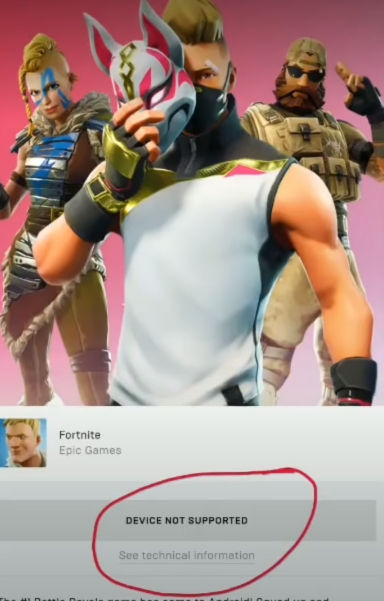
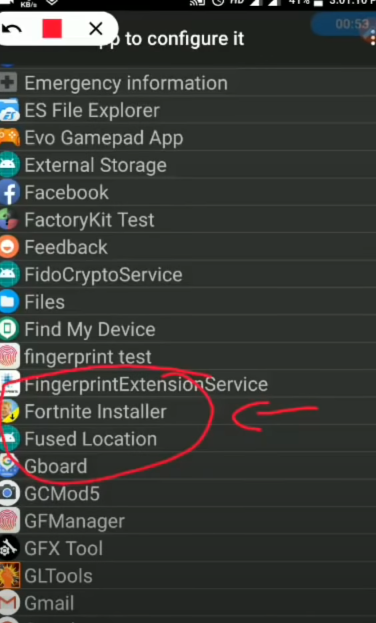
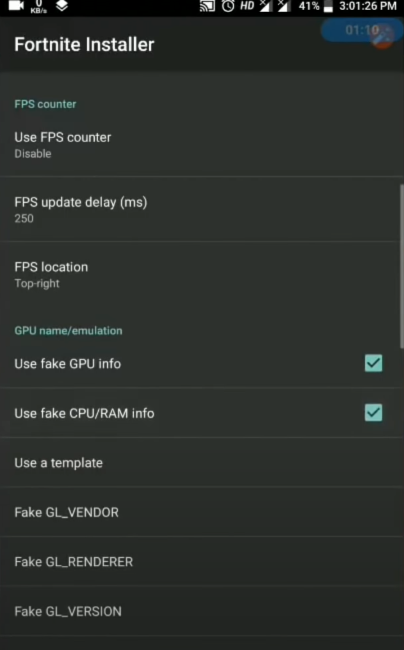
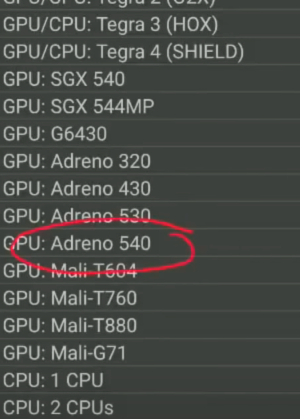
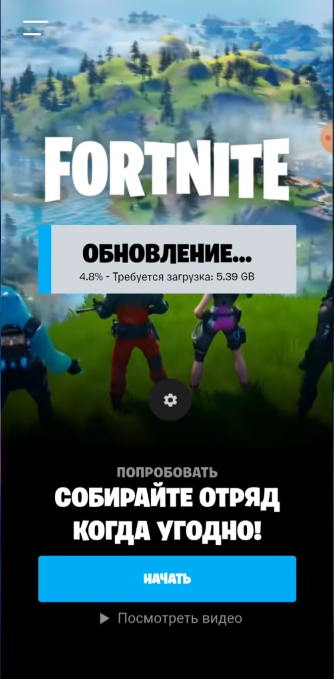
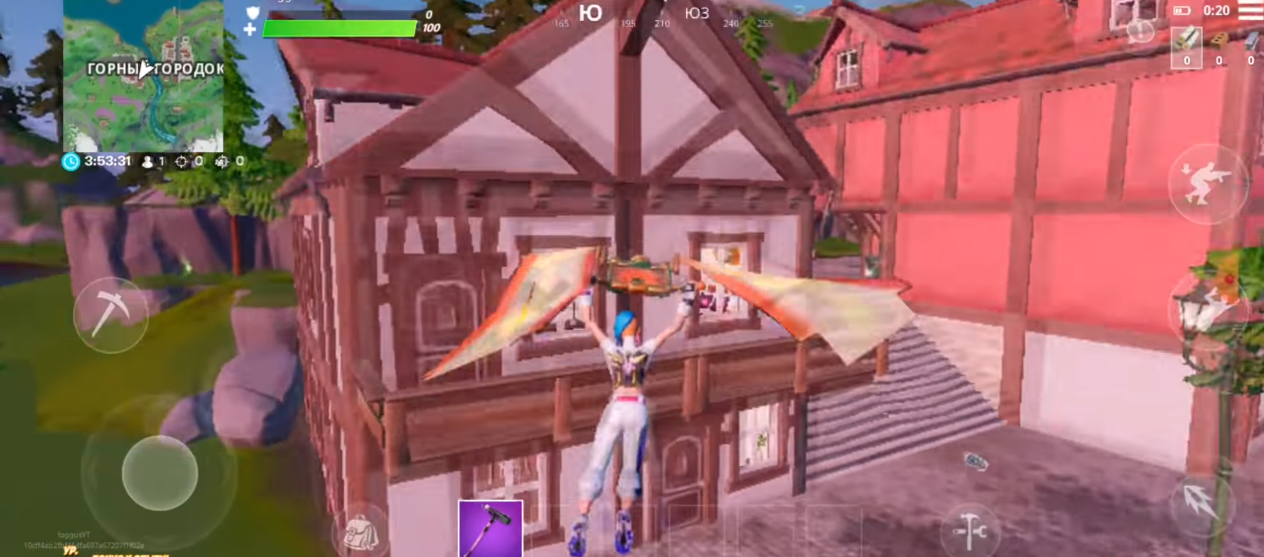




 Предупреждение
Предупреждение